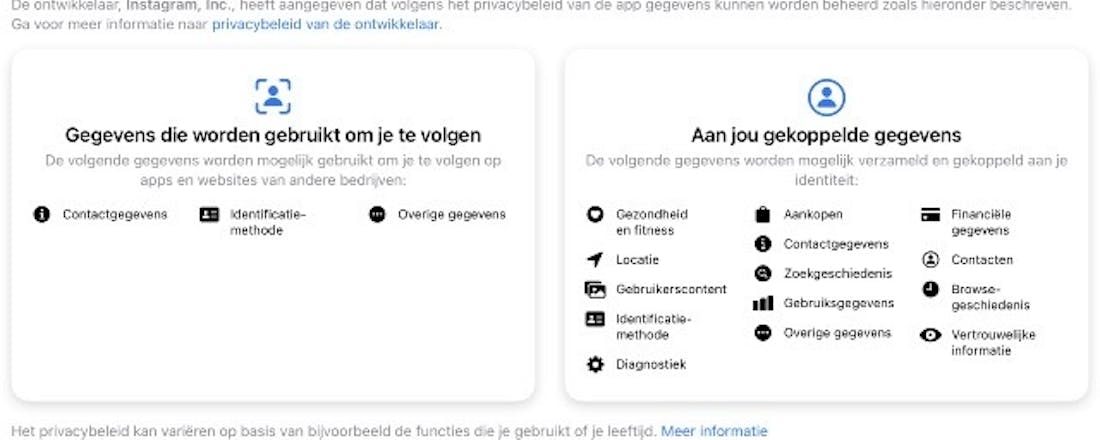Veiligheid en privacy voor iOS en iPadOS
Hoewel de mobiele besturingssystemen van Apple – iOS en iPadOS – van huis uit al tot het veiligst op ’t gebied van (mobiele) OS’en gerekend wordt, moet je natuurlijk zelf ook nog wel op wat dingetjes letten. We duiken dan ook eens in de wereld van privacy- en veiligheidsgerelateerde instellingen en gezond verstand.
Virussen bestaan niet voor iOS en iPadOS. Althans, zolang je de officiële Apple-versie van de mobiele besturingssystemen gebruikt. Heb je een zogeheten jailbreak uitgevoerd op jouw apparaat, dan kun je ook van allerlei andere bronnen afkomstige apps installeren. Klinkt alleraardigst, maar daarmee ben je voor 100% zelf verantwoordelijk voor veiligheid. Op dat moment kan er namelijk wel heel makkelijk malware op jouw apparaat belanden.
Kortom: wil je veilig aan de slag met je mobiele Apple-apparaten, dan is het zaak om simpelweg binnen het Apple-ecosysteem te blijven.
Je kunt dan ‘alleen’ apps uit de al even officiële app-store binnenhalen, maar die worden wel extreem goed in de gaten gehouden. Op het moment dat er ook maar iets verdachts wordt aangetroffen, wordt een app verwijderd (als het met opzet gedaan is) of wordt een programmeur geacht heel rap voor een oplossing te zorgen (in geval van per ongeluk).
Let op toestemmingen
Ook geldt dat zélfs als een app malware zou bevatten dit weinig kwaad kan. Elk programma draait namelijk in z’n eigen volledig geïsoleerde container en kan daar niet uitbreken. Zelfs directe interactie met andere apps is niet mogelijk. Dat leidt dan ook weer tot soms gekke nadelen qua uitwisselen van gegevens tussen apps , maar die nadelen wegen niet op tegen de grote voordelen.
Kortom: onder iOS en iPadOS zit je best goed wat veiligheid betreft. Meestal ook wat privacy betreft, maar daar ben je toch net wat meer afhankelijk van app-makers. Waarbij geldt dat je na het installeren van een nieuwe app en het de eerste keer starten daarvan goed op moet letten om wat voor toestemmingen gevraagd wordt. Dat een camera-app graag toegang wil tot de camera is vanzelfsprekend niet heel apart. Wel kun je je ernstig afvragen of diezelfde app toegang tot je contacten moet hebben. Ook social media apps als Facebook geef je liever geen toegang tot contacten; zelfs bij locatiegegevens kun je al je twijfels hebben.
Locatiegegevens onnauwkeurig maken
Wat dat laatste betreft – locatiegegevens – hebben iOS 14 en iPadOS 14 iets aardigs aan boord. Je kunt namelijk de locatie bij benadering door laten geven in plaats van je exacte locatie. Heeft een (social media) app per se locatiegegevens nodig om te kunnen werken dan kan je toch niet van deur tot deur gevolgd worden. Ja, de app weet dan dat je ergens in Amsterdam bent, maar niet exact waar.
Om dat te bewerkstelligen start je de app Instellingen en tik je vervolgens op Privacy en dan Locatievoorzieningen. Tik op een van de in de lijst genoemde apps en je ziet ten eerste drie opties voor toegang. Veel weer-apps hebben continu toegang nodig tot locatiegegevens om via notificaties weerupdates- en waarschuwingen te geven. Maar wil je de locatiedata alleen beschikbaar maken als je een app gebruikt, dan tik je op Vraag volgende keer. Als je de app dan (opnieuw) start, kun je aangeven wanneer de app precies toegang mag hebben.
Van apps die op de achtergrond locatiegegevens gebruikt worden, wordt met regelmaat gevraagd of dat nog steeds mag. De schakelaar achter Exacte locatie zorgt er in ingeschakelde toestand voor dat een app exact nauwkeurige gps-gegevens uit je telefoon krijgt. Onmisbaar voor navigatie-apps, bijvoorbeeld. Voor social media-apps kun je de knop ’t best uitzetten. De ongeveer-optie is dan meer dan nauwkeurig genoeg. Probeer ook zeker de optie Nooit eens, al gokken we dat veel van dit soort apps dan simpelweg je ip-adres gebruiken om de locatie te traceren.
©PXimport
Privacy finetunen
Onder Privacy vind je verdeeld over categorieën alle apps op een rijtje die toegang tot bijvoorbeeld camera, microfoon, Gezondheid en meer hebben. Kijk zo af en toe heel kritisch welke apps waartoe toegang krijgen. Je voorkomt ermee dat app-makers privacygevoelige gegevens toegespeeld krijgen. Overigens ziet ook Apple het gevaar van dataverzamelaars. In iOS/iPadOS 14 wordt tot grote onvrede van onder meer Facebook stapsgewijs steeds meer aan blokkeermogelijkheden toegevoegd. Maak daar zonder meer gebruik van, ook al wordt gedreigd met mogelijk ‘mindere’ functionaliteit. Jammer dan, zouden we zeggen. Maar Facebook & friends hoeft echt niet alles van je te weten.
Privacy-info in app store
Apple heeft ’t sinds kort verplicht om privacy-informatie door app-makers in de app store te laten vermelden. Zie het maar als de bijwerkingen op een bijsluiter. Nog niet alle apps zijn voorzien van een overzichtje, alleen de recent bijgewerkte exemplaren. Goed in de gaten houden als je een nieuwe app installeert dus, je kunt zo zelfs voorkomen dat een gegevenshongerige app überhaupt nog op je apparaat belandt. En ook geldt: apps die al heel lang niet meer van updates worden voorzien: lekker links laten liggen.
Phishing
Geen enkel OS biedt bescherming tegen phishing. Daarvoor heb je echt je eigen gezonde verstand nodig. Klik nooit op links of afbeeldingen in mails, al helemaal niet van onbekende afzenders. Bedenk daarbij verder dat de meeste banken nooit mails sturen aan klanten, en al helemaal niet voorzien van links. Is dat wel het geval, dan is de kans levensgroot dat het om nepmail gaat, die je naar een fake pagina doorsluizen die er net zo uitziet als die van je bank.
Beantwoord ook nooit oproepen van totaal onbekende WhatsAppers, buitenlandse telefoonnummers die je niet herkent, voeg geen onbekenden toe als vrienden op Facebook (vaak voorzien van profielen met wat foto’s van bling en aantrekkelijke dames/heren). Focus op vrienden die je ook écht kent. Maakt het meteen allemaal een heel stuk overzichtelijker. Luister naar die onderbuik, als die iets niet oké vindt is het vaak ook niet in orde. En als je een keer misgokt en het was wél echt, dan hoor je dat vanzelf wel.
©PXimport